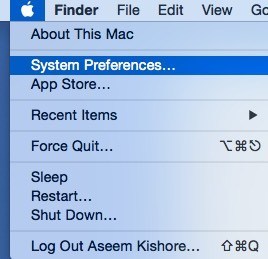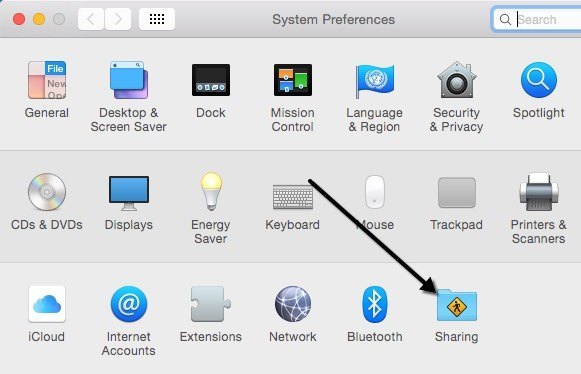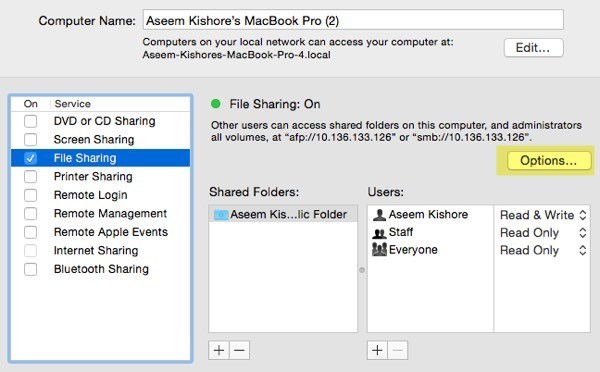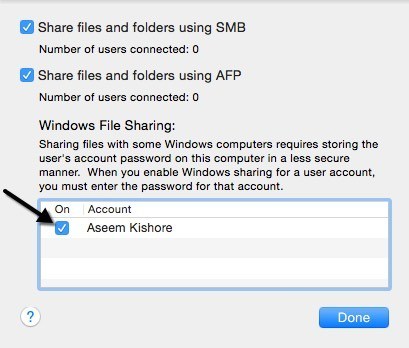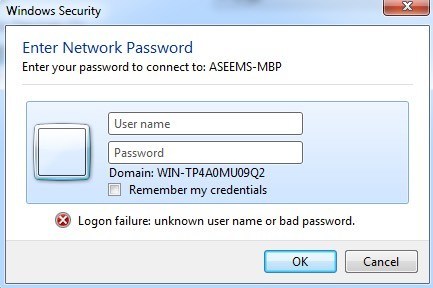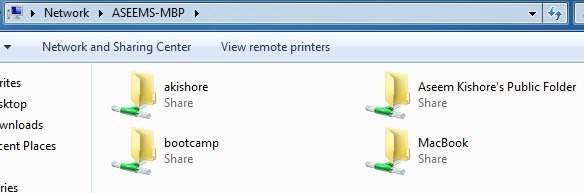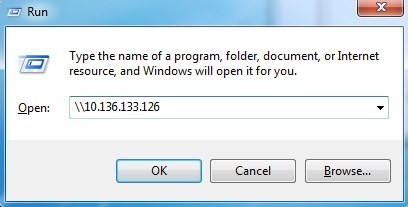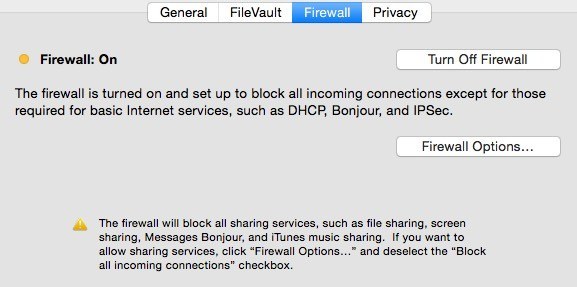Az Apple mindennap egyre népszerűbbé válik (szeretem a MacBook-ot, és ez idén rekordszámokban értékesít), de a legtöbb ember még mindig otthoni PC-ként rendelkezik. Ha mind a Mac-eket, mind a PC-ket a hálózaton futja, jó eséllyel lehet megosztani a fájlokat a Mac és a számítógép között. Ezt kétféleképpen is megteheti: akár Mac számítógépről érkezhet Mac-fájlok, akár Mac számítógépről érheti el a Windows-fájlokat.
Ma meg fogok beszélni arról, hogyan oszthatsz meg fájlokat a Mac rendszeren és hozzáférjen a számítógéphez. A folyamat meglehetősen egyszerű, és működnie kell mindaddig, amíg ugyanazon a hálózaton tartózkodik, és nincs túlzottan zavaró biztonsági beállítása a Mac-en.
Az első dolog, fájlmegosztás a Mac számítógépen.
Fájlmegosztás engedélyezése Mac OS X rendszeren
Először lépjen a Rendszerbeállításokmenüpontra, ha rákattint az Apple ikonra a majd kattintson a Rendszerbeállításokgombra.
Most kattintson a ikont, ahol meg kell menni, hogy konfiguráljuk az összes megosztási lehetőséget.
Mielőtt elkezdené, mindenképpen kattintson a kis aranyblokk ikon a bal alsó részen egyébként minden szürke lesz, és nem lesz képes változtatni.
Most menj tovább, és ellenőrizd a Fájlmegosztásstrong>Szolgáltatásta fájlmegosztás engedélyezéséhez. Ez az egyik párbeszéd nagyjából tartalmaz minden beállítási lehetőséget és megosztási lehetőséget. A lap tetejétől kezdve megváltoztathatja a számítógép nevét valami kevésbé összetettre, így a Windows felhasználók könnyebben csatlakozhatnak. Ha nem, az OS X automatikusan megad egy rövid nevet, hogy a Windows fel tudja ismerni. A név megváltoztatásához kattintson a Szerkesztésgombra.
az Beállításokgombbal. A Megosztott mappákalatt a Nyilvánosmappa alapértelmezés szerint ki van osztva. Kattintson a kis + (plusz)gombra a mappák megosztásához a merevlemezen. A Felhasználókalatt láthatja a szabványos engedélyeket és szerkesztheti azokat, ahogy látsz.
Csak annyit kell tenned, hogy kattints az Beállításokgombot, és az alsó részben egy Windows fájlmegosztásfelirat jelenik meg. A Windows-eszközhöz való csatlakozáshoz ellenőriznie kell a felhasználónév melletti négyzetet, és be kell írnia a jelszavát. Bármely oknál fogva, az OS X-nek a Mac felhasználói fiók jelszavát kevésbé biztonságos módon kell tárolnia, hogy csatlakozhasson Windows-számítógépről. Ha ezt nem teszi meg, akkor meg kell adnia a felhasználónevét és a jelszavát a Windows gépen, de hibát fog adni még akkor is, ha helyesen írja be.
Ez a Mac oldalról szól. Itt az ideje, hogy megpróbáljon csatlakozni a Windows-számítógépről.
Csatlakozás Mac számítógépről a Windowsból
Van néhány lehetőséged erre. Az egyik módja, hogy egyszerűen nyissa meg az Explorer-t és kattintson a Hálózatgombra. Meg kell látnia a Mac számítógépet ott.
Ha a Windows felkéri a Hálózati felfedezésengedélyezését, folytassa, és tegye meg. Most, amikor duplán kattint a számítógép nevére, fel kell nyitnia egy bejelentkezési párbeszédpanelt. Adja meg ugyanazt a felhasználónevet és jelszót, amelyet az OS X korábbi Windows fájlmegosztási párbeszédpanelen írtak be. Ha a Mac felhasználói fiókja szóközt tartalmaz, ne aggódjon, mert a Windows csak finom módon kezelheti.
néhány megosztott mappát kell látnia a Windows számítógépen.
A kapcsolódás másik módja a Futtatás parancs használata a Start menüből. Kattintson a Start gombra, majd a Futtatás parancsra, és írja be az IP-címet vagy a számítógép nevét:
Most megkapja ugyanazt a párbeszédpanelt, adja meg a Mac felhasználói fiókjának felhasználónevét és jelszavát. Mostantól képesnek kell lennie fájlok másolására Windows-ról Macre és fordítva.
Az egyetlen olyan beállítás, amely problémákat okozhat, az OS X tűzfal. Minden rendben kell működnie, ha alapértelmezetten engedélyezve van a tűzfal de ha tűzfalba, majd Tűzfalbeállításokvan, blokkolhatja az összes bejövő kapcsolatot. Ha ez az elem be van jelölve, akkor a fájlmegosztás többé nem fog működni.
. Ha bármilyen más problémája van a Mac fájlok számítógéppel történő megosztásával, írj egy megjegyzést, és meglátom, segíthetek-e. Enjoy!